noxon 90elf bereinigen der firmware

Als fleißiger Leser vom Blogkollegen schnaeppchenfuchs bin ich auf ein nettes Angebot aufmerksam geworden. Gleich mal bestellt, denn der Preis von 59€ war zu verlockend. Gleich per paypal bezahlt und 2 Tage später war es dann bei mir. Ich habe mich schon im Vorfeld informiert, welchen “Bug” das Teil hat – nämlich eine Firmware ganz auf die Bedürfnisse eines Fußballfans abgestimmt. Das kann ich als Fußballfeind natürlich nicht akzeptieren. Noch schlimmer ist der Werbespruch bei jedem anschalten des Gerätes ! Das ist ja fast schon Nötigung.
Nicht einmal die Testphase direkt nach dem Auspacken konnte ich ertragen, da ich versehntlicher Weise auf eines der Favoritenknöpfe gekommen bin und mir Fußballnachrichten ins Ohr strömten.
Eine neue Firmware muss her, um das Branding zu beseitigen.
TERRATEC ist so nett und hält die gewünschte Datei auf den eigenen FTP für mich bereit. Nämlich genau die, die es braucht für das Original ohne Branding.
http://ftp.terratec.de/HomeEntertainment/NOXON2/Updates/Beta/NOXON_2_Bootloader_6834_Firmware_6921Beta.zip
Die Datei NOXON_2_Bootloader_6834_Firmware_6921Beta.zip bitte irgendwo speichern und entpacken.
In dem zip File liegt dann auch noch gleich der Firmware Manager, der dann auch gleich installiert werden muß.
Nun bedarf es eigentlich nur noch eines kleinen Tools zum Aktivieren “ausgegrauter” Schaltflächen, dazu später mehr.
Windows Enabler. (komischer Name)
http://www.angelfire.com/falcon/speedload/enabler_files/windows_enabler.zip
Das Tool muss natürlich ausgepackt werden.
Nun zum eigentlichen säubern und flashen:
1.) Windows Enabler starten-> sichtbar in der TrayLeiste
2.) Firmewaremanager starten und die Datei TerraTec_NOXON2_Firmware_6921.bcd auswählen.
3.) Nun fehlt der “Next” Button, der sich aber mit dem Windows Enabler aktivieren lässt. Einfach im Tray drauf drücken und das “on” auf die “Next” Schaltfläche schieben und drücken… und schon gehts los.
Ich brauche sicher nicht zu erwähnen, dass vorher im Discover Fenster das Gerät Netzwerk technisch sichtbar sein muß. Also im gleichen Subnetz, sonst geht der Broadcast vor den Baum.
Nach erfolgreicher Prozedur ist das Gerät einsatzbereit und jungfreulich zum Konfigurieren.
Als erstes sollte man unter Setup das “Autoupdate” deaktivieren, nicht dass jemand das Ding wieder in den Auslieferungszustand bringt. Wäre nicht ausgeschlossen, da es ja mit dem Netz verbunden ist.
Bleibt nur noch das einzige Manko beim Starten – das Logo im Display und das Gerätedesign .. bähhhhh. Aber dafür gibts ja ne Fernbedinung, um schön weit weg zu sein. Übrigens ist die gefühlte Reichweite wirklich nicht schlecht. Auch ein direktes Anvisieren ist nicht nötig.
Ein Fazit von mir:
-extremst leicht zu konfigurieren.
-Soundqualität.. naja, aber bei 48kb/s streams nicht ganz so wichtig. Zum Glück gibts ein Line out welcher dies kompensiert.
-Das Display ist Kontrastreich und auch noch von der Ferne gut zu lesen.
-Webinterface, um eigene Favoriten zu konfigurieren – GEIL !
-Findet übrigens auch UPnP Server im Netz und kann super durch die Ordner Browsen ! (Dazu mache ich noch nen Beitrag)
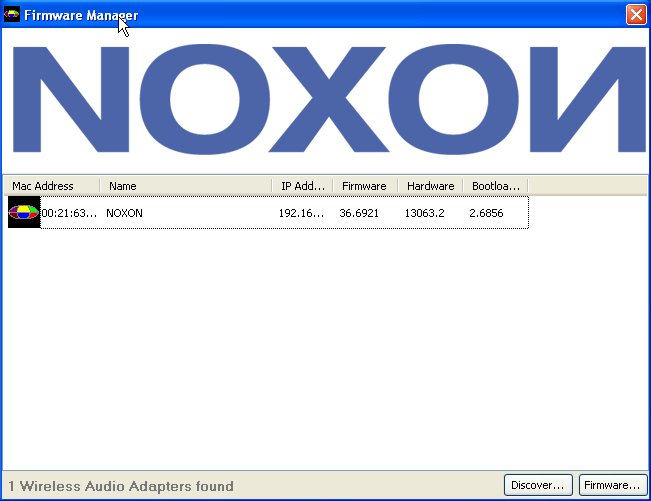
Vielen Dank für Deinen Tip.
Hat Super funktioniert, selbst noch mit Win7-64Bit.
Musste allerdings Netzwerkkabel anschliessen und die Software auf Kompatibilität mit WinXP-SP2 stellen.
Gruß, ES
Hallo ES,
kannst du mir bitte den LINK posten, wo du die Firmware als auch den Enabler bekommen hast?
Die beiden LINKS oben funktionieren leider nicht mehr.
Danke.
Gruß.
MC
Hallo,
interessante Seite hier! Bin bei der Suche nach dem 90elfer-Hack auf dies hier gestoßen. Bin auch an der “freien” Firmware interessiert, kann sie aber nicht (mehr) finden. Danke vorab!
Michael